Tab „YouTube“
Im Tab YouTube des Produktionsassistenten werden Mediendateien erstellt, die zum Hochladen auf YouTube bestimmt sind.
Der Tab YouTube ist in zwei Bereiche unterteilt: den Bereich „YouTube-Anmeldung“ links und den Bereich Optionen rechts.
Bereich YouTube-Anmeldung
Der Bereich „YouTube-Anmeldung“ enthält den YouTube-Anmeldebutton. Um ein abgeschlossenes Projekt erfolgreich auf YouTube hochzuladen, muss das Anmeldeverfahren durchgeführt werden.
So melden Sie sich bei YouTube an:
-
Nachdem Mediendateien zur Zeitachse hinzugefügt wurden, klicken Sie auf den Button Produzieren und freigeben in der oberen rechten Ecke der Luxea-Benutzeroberfläche.
-
Klicken Sie im Bereich „YouTube-Anmeldung“ des Dialogfelds Produktionsassistent auf den Button Anmelden.
-
Antworten Sie auf alle Eingabeaufforderungen, bis Sie sich erfolgreich bei YouTube angemeldet haben.
Bereich „Optionen“
Im Bereich „Optionen“ wird die Ausgabe eines Projekts für den Upload auf YouTube vorbereitet.
So erstellen Sie eine YouTube-Ausgabe:
-
Nachdem Mediendateien zur Zeitachse hinzugefügt wurden, klicken Sie auf den Button Produzieren und freigeben in der oberen rechten Ecke der Luxea-Benutzeroberfläche.
-
Wählen Sie im Dialogfeld Produktionsassistent den Tab YouTube und melden Sie sich bei YouTube an (siehe „So melden Sie sich bei YouTube an“).
-
Geben Sie im Bereich „Optionen“ einen Namen in das Feld Titel ein.
-
Geben Sie eine Beschreibung in das Feld Beschreibung ein.
- Treffen Sie eine Auswahl aus der Kategorie-Dropdown-Liste. Die Auswahl des Felds Kategorie bestimmt, wie YouTube das Video speichert und seinen Zuschauern präsentiert.
-
Geben Sie alle relevanten Tags für das Video in das Feld Tags ein. Verwenden Sie ein Komma, um mehrere Werte zu trennen.
-
Treffen Sie eine Auswahl aus der Datenschutz-Dropdown-Liste. Die Auswahl des Felds Datenschutz bestimmt, wie YouTube das Video speichert und seinen Zuschauern präsentiert. Wenn Sie „Privat“ auswählen, wird das Video nur für die Person verfügbar sein, die es hochgeladen hat. Durch Auswahl von „Öffentlich“ kann das Video allen YouTube-Zuschauern präsentiert werden.
-
Treffen Sie eine Auswahl im Feld Link freigeben auf. Durch Aktivieren des Kontrollkästchens Facebook kann das Video auf Facebook geteilt werden (Facebook-Anmeldung erforderlich). Durch Aktivieren des Kontrollkästchens Twitter kann das Video auf Twitter geteilt werden (Twitter-Anmeldung erforderlich).
-
Verwenden Sie den Standardwert für das Feld Speichern unter oder klicken Sie auf das nebenstehende Dateiordnersymbol, um einen neuen Speicherort auszuwählen.
-
Übernehmen Sie die Standardwerte für das Feld Parameter oder klicken Sie auf den nebenstehenden Button Einstellungen, um neue Parameter für Größe und Bildrate festzulegen. Weitere Informationen zum Button Einstellungen finden Sie unter „So legen Sie benutzerdefinierte Werte für die Videoqualität fest“.
-
Klicken Sie auf den Button Produzieren, um das Video auf YouTube hochzuladen.
Das Dialogfeld Produzieren enthält eine Fortschrittsvorschau des Projekts und ein Kontrollkästchen Erinnerungston, das Sie auswählen können, um nach Abschluss des Renderns eine akustische Erinnerung zu bekommen.
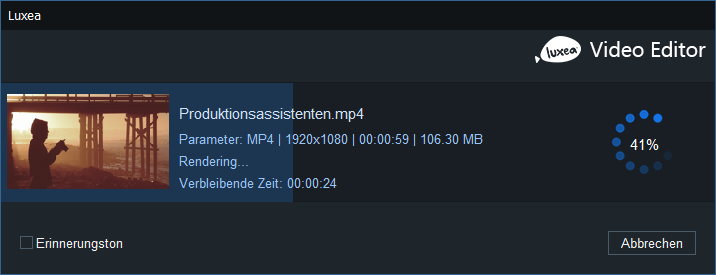
So legen Sie benutzerdefinierte Werte für die Videoqualität fest:
- Öffnen Sie den Produktionsassistenten.
-
Navigieren Sie zum Bereich „Optionen“ und klicken Sie auf den Button Einstellungen neben dem Feld „Parameter“.
- Aktivieren Sie im daraufhin angezeigten Dialogfeld Einstellungen eines der Optionsfelder Normal, Besser oder Beste.
-
Treffen Sie unter der Überschrift Videoparameter eine Auswahl für die Dropdown-Listen Encoder, Auflösung, Bildrate und Bitrate.
-
Treffen Sie unter der Überschrift Audioparameter eine Auswahl für die Dropdown-Listen Encoder, Kanal, Abtastrate und Bitrate.
-
Klicken Sie auf den Button OK.
Optionen für Videoparameter
| Feld | Description |
|---|---|
| Encoder | Gibt den Typ der Videodatenkomprimierung an. |
| Auflösung | Standardmäßig spiegelt die Auflösung die aktuellen Einstellungen der Anzeigebereichsabmessungen wider. Um die Auflösung zu ändern, wählen Sie eine Auflösung aus der Dropdown-Liste aus oder wählen Sie „Benutzerdefiniert“ aus der Dropdown-Liste und geben Sie neue Größen in den nebenstehenden Feldern Breite und Höhe ein. |
| Bildrate | Bestimmt die Häufigkeit von Bildaktualisierungen. |
| Bitrate | Wählen Sie die Bitrate aus, um festzulegen, wie viele Daten pro Sekunde bei der Wiedergabe auf den Bildschirm übertragen werden sollen. Eine höhere Bitrate sorgt für eine bessere Bildqualität. Gleichzeitig nimmt mit der Bitrate jedoch auch die Dateigröße zu. |
Optionen für Audioparameter
| Feld | Beschreibung |
|---|---|
| Encoder | Gibt den Komprimierungstyp für Audiodaten an. |
| Kanal | Wählen Sie im Dropdown-Menü „Mono“, um denselben Ton über den linken und rechten Lautsprecher zu erzeugen, oder wählen Sie „Stereo“, um unterschiedliche Töne über den linken und rechten Lautsprecher zu erzeugen. |
| Abtastrate | Die Abtastrate definiert die Datenübertragungsrate einer Tonaufzeichnung. Eine höhere Abtastrate sorgt für eine bessere Tonqualität. Gleichzeitig nimmt mit der Abtastrate jedoch auch die Dateigröße zu. |
| Bitrate | Die Bitrate bestimmt, wie viele Audiodaten pro Sekunde bei der Wiedergabe an die Lautsprecher übermittelt werden. Eine höhere Bitrate sorgt für eine bessere Tonqualität. Gleichzeitig nimmt mit der Bitrate jedoch auch die Dateigröße zu. |